從 Desktop 以外的應用程式將文件匯入至程式庫
您可將文件轉換成 PDF 文件,並儲存至外部應用程式的程式庫中。
|
注意
|
|
在本節所述的操作中,您必須將 Desktop Document Writer 選取為輸出印表機。請確定電腦上已安裝 Desktop Document Writer。
若要將文件儲存至 Desktop Browser,必須選取下列其中一項。
[轉換成 PDF 文件,並將 PDF 文件儲存於 iW Desktop 的程式庫中。]
[選取匯入時的流程]
「檔案」功能表 >「選項」>「系統設定」>「一般設定」>「匯入」>「Canon Desktop Document Writer 處理中」>「選取流程」
如果您使用 Desktop Document Writer,您也可以將文件轉換成 IWB 文件 (*.iwb)。如需詳細資訊,請參閱下文。
|
1.
啟動外部應用程式,然後開啟您要儲存至程式庫的文件。
2.
在啟動的外部應用程式中,開啟「列印」對話方塊。
3.
在「列印」對話方塊的「印表機名稱」中,選取「Canon Desktop Document Writer」。
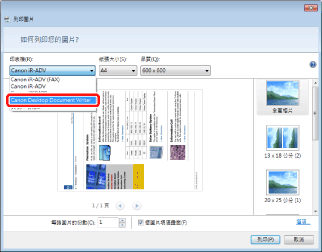
|
注意
|
|
按一下「列印」對話方塊中的「進階」,即可在顯示的「列印設定」對話方塊中,設定輸出設定的詳細資料。如需更多如何進行設定的資訊,請參閱〈Desktop Document Writer〉的「說明」。
將 Desktop Document Writer 設定為低解析度時,即便檔案大小已縮減,影像品質還是會降低。如果發生影像品質的問題,請設定更高的解析度。
如果將含有大量繪圖命令的資料一次匯入 Desktop Document Writer,資料可能無法正確建立。發生此情況時,請在匯入前分割資料。
|
4.
執行列印。
在「系統設定」選取「轉換成 PDF 文件,並將 PDF 文件儲存於 iW Desktop 的程式庫中。」時
若 Desktop Browser 正在執行:PDF 文件會儲存至以 Desktop Browser 開啟的程式庫或資料夾。
若 Desktop Browser 未執行:此時會顯示「另存新檔」對話方塊。在此情況下,請繼續前往步驟 5。
在「系統設定」選取「選取匯入時的流程」時
「處理文件以進行轉換」對話方塊會隨即顯示。
選取「轉換成 PDF 文件,並將 PDF 文件儲存於 iW Desktop 的程式庫中。」,然後按一下「確定」。
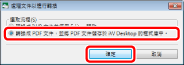
若 Desktop Browser 正在執行:PDF 文件會儲存至以 Desktop Browser 開啟的程式庫或資料夾。
若 Desktop Browser 未執行:此時會顯示「另存新檔」對話方塊。在此情況下,請繼續前往步驟 5。
5.
若有顯示「另存新檔」對話方塊,請選取要儲存的程式庫或資料夾,然後按一下「儲存」。
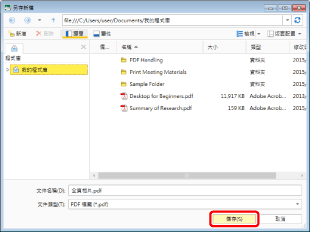
文件即會轉換成 PDF 文件並儲存在指定位置中。